是否曾在 Excel 中按下「Enter」期待換行,卻發現游標跳到了下方儲存格?我們都經歷過。作為每天與試算表為伍的人,我可以告訴你:掌握多行儲存格是讓數據呈現更專業的關鍵小技巧。
在 Excelmatic,我們幫助團隊更聰明地處理數據,而正確的儲存格格式是基礎。讓我為你展示 Excel 儲存格中新增第二行的最佳方法——從快速鍵盤技巧到進階公式應用。
為何多行儲存格很重要
在深入方法前,先了解使用時機。現代商業數據常包含:
- 多行客戶地址
- 帶項目符號的產品描述
- 詳細備註或評論
- 複合式識別碼(如SKU+描述)
單行儲存格無法滿足這些需求。適當的換行能讓試算表更易讀且專業。
方法1:萬用快速鍵(我們的最愛)
這是 Excelmatic 最推薦的快速方法:
- 雙擊儲存格進入編輯(或按 F2)
- 將游標移至需換行處
- 按下:
- Windows:Alt + Enter
- Mac:Control + Option + Enter
專業提示:在 Excelmatic 中,您能用智能模板自動套用此格式到多個儲存格,省去大量手動操作。
方法2:公式列精準編輯
適用長文本或需要更精確控制時:
- 選取目標儲存格
- 點擊公式列
- 定位游標並使用相同快速鍵
- 文字將在儲存格內自動換行
此方法特別適合處理複雜內容或公式時使用。
方法3:自動換行功能
手動添加換行後,確保正確顯示:
- 選取儲存格
- 前往 常用 > 對齊方式 > 自動換行
- Excel 會自動調整列高
Excelmatic 的 AI 會自動偵測何時啟用換行可提升可讀性。
進階用戶技巧
公式結合換行
用乾淨斷行合併不同儲存格內容:
=A1 & CHAR(10) & B1
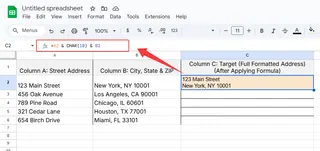
記得為公式結果啟用文字換行。
大量處理的尋找/取代
需為數百個儲存格添加換行?試試:
- Ctrl+H 開啟尋找/取代
- 尋找:", "(或您的分隔符號)
- 取代為:Ctrl+J(換行特殊字元)
- 點擊「全部取代」
常見陷阱(與解決方案)
- 忘記啟用換行:未啟用則不顯示斷行
- 合併儲存格問題:會影響排序功能—謹慎使用
- 忽略公式列檢查:長文本務必在此確認斷行正確
何時考慮智能解決方案
雖然這些 Excel技巧有效,但手動格式化複雜試算表耗時費力。因此我們開發了 Excelmatic,其 AI 能自動:
- 偵測何時需多行格式
- 為相似數據套用一致換行
- 在更新時維持整潔格式
對處理大量文本數據的團隊而言,這將改變遊戲規則。
終極專業建議
- 採用一致的換行位置保持數據整潔
- 換行後調整欄寬以最佳化顯示
- 搭配適當儲存格對齊(靠上/居中/靠下)
記住:良好格式化的數據更容易被閱讀、理解與執行。無論您繼續使用原生 Excel 或升級至 Excelmatic 等智能工具,掌握這些技巧都能讓試算表為您發揮更大效益。








